2021-06-08 09:15:42 • Обновлено: Решения проблем с жестким диском • Проверенные решения
Помогите! Как восстановить данные с внешнего жесткого диска Seagate?
Как крупнейший в мире поставщик хранилищ цифровых данных, Seagate прилагает все усилия для создания внешних жестких дисков высокого качества и большой емкости для компаний и обычных людей, и поэтому многие выбирают эту марку. Однако владельцы внешних жестких дисков Seagate также не могут избежать потери данных по некоторым причинам.
Можете ли Вы Восстановить Файлы, Удаленные с Внешнего Жесткого Диска?
Файлы, которые, по вашему мнению, были потеряны из-за удаления или форматирования, все еще находятся где-то на внешнем жестком диске Seagate. Потому что пространство, которое занимают файлы, помечается только как "доступное для повторного использования", и файлы становятся невидимыми. Таким образом, вы не можете получить доступ, редактировать, копировать и читать удаленные данные. При столкновении с этой проблемой в первую очередь следует прекратить сохранение новых данных на диск, иначе потерянные данные будут перезаписаны. Затем вы можете попробовать восстановить удаленные файлы самостоятельно с помощью профессиональной программы восстановления Seagate или вернуть данные на жесткий диск с помощью службы восстановления данных Seagate In-Lab.
Сколько Стоит Восстановление Данных?
Служба восстановления данных Seagate In-Lab может быть хорошим вариантом для тех, кто потерял важные данные с жесткого диска Seagate. Сколько Seagate взимает за восстановление данных? Цена восстановления данных может варьироваться от $499 до $2,000, а иногда и выше. Стоимость зависит от различных обстоятельствах потери данных. Кроме того, чтобы восстановить данные с внешнего жесткого диска Seagate, вам необходимо отправить сломанный диск в лабораторию Seagate, предварительно оплатив стоимость доставки.
Когда дело доходит до программы восстановления данных с жесткого диска, средний тарифный план для пользователей Windows на рынке составляет $50, а для пользователей Mac $100. В отличие от службы lab data recovery, вы можете восстановить данные Seagate самостоятельно. Большинство инструментов для восстановления данных Seagate интуитивно понятны и просты. Новичок может выполнить работу и получить желаемые результаты с непревзойденной легкостью.
Всегда ли можно восстановить данные? К сожалению нет. Независимо от того, какой способ вы выберете, есть вероятность, что ваши данные, хранящиеся на жестком диске Seagate, исчезнут навсегда, особенно когда вы записываете на него новые данные. Мы предлагаем сделать все возможное, чтобы восстановить удаленные или потерянные файлы, если они действительно важны для вас. Вот два решения для восстановления внешних жестких дисков Seagate, которые вы можете использовать самостоятельно, прежде чем тратить целое состояние и много усилий на восстановление данных в лаборатории.
- Решение 1. Recoverit - Программа #1 для Восстановления Данных Seagate
- Решение 2. Исправить Ошибки Внешнего Жесткого Диска Seagate
Решение 1. Как Восстановить Файлы с Внешнего Жесткого Диска Seagate
Профессиональное и безопасное программное обеспечение для восстановления данных Seagate может помочь вам быстрее и проще восстановить потерянные данные, например, Программа для Восстаноления Данных Recoverit. Это эффективный и надежный инструмент для восстановления данных с внешнего жесткого диска, который поможет вам восстановить потерянные данные из жесткого диска Seagate. Независимо от того, потеряны ли файлы из-за вирусной атаки, форматирования, повреждения, удаления или по каким-либо другим причинам, это программное обеспечение для восстановления дисков Seagate может помочь каждому из вас быстро и безопасно восстановить их все.
Особенности Recoverit, о Которых Вы Должны Знать
- Программа для восстановления дисков Seagate может восстановить более 96% потерянных данных.
- Инструмент восстановления дисковых данных поддерживает восстановление более 1000 типов и форматов данных.
- Чтобы восстановить файлы, утерянные на диске Seagate, Recoverit необходимо выполнить глубокое сканирование устройства на вашем компьютере.
- Recoverit Data Recovery позволяет скрытым файлам быть видимыми и доступными, даже к данным RAW.
Как Восстановить Файлы с Внешнего Жесткого Диска Seagate
С помощью программного обеспечения Recoverit Seagate Recovery вы можете восстановить данные на жестком диске Seagate за 3 шага и в считанные минуты. Однако это настольный инструмент на вашем компьютере. Поэтому перед восстановлением жесткого диска Seagate вам необходимо подключить диск к компьютеру и сделать его обнаруживаемым. Теперь давайте посмотрим, как Recoverit восстанавливает ваши данные.
Шаг 1: Выберите внешний жесткий диск Seagate
Чтобы не тратить много времени зря, Recoverit попросит вас выбрать конкретное место, где произошла потеря данных. Чтобы восстановить данные с жесткого диска Seagate, вам нужно выбрать устройство и нажать "Начать", чтобы продолжить.

Шаг 2: Просканируйте жесткий диск Seagate
Recoverit Seagate Recovery немедленно проведет глубокое и тщательное сканирование вашего жесткого диска, чтобы найти все скрытые данные. Даже если данные потерялись в потерянном разделе, программа может с ними справиться.

Шаг 3: Предварительно просмотрите и восстановите файлы с диска Seagate
Когда сканирование завершится, все восстанавливаемые файлы будут перечислены в результатах сканирования по типу файла или пути к файлу. Вы можете просмотреть их один за другим, выбрать те, которые хотите восстановить, и нажать кнопку "Восстановить", чтобы восстановить потерянные данные.
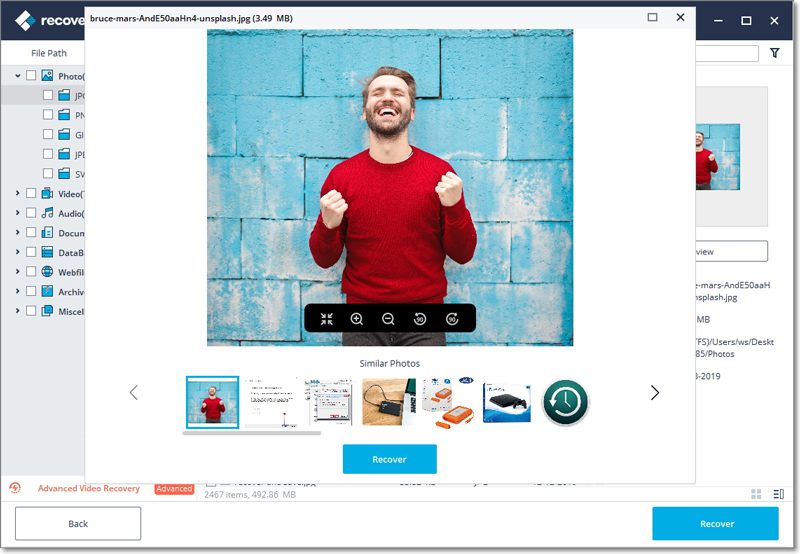
Советы по Восстановлению Данных с Диска Seagate
- После завершения сканирования вы можете выполнить поиск по имени файла или пути в поле поиска, чтобы найти конкретный файл. Это может сэкономить много времени при восстановлении данных с внешнего жесткого диска Seagate.
- При сохранении восстановленных файлов не забудьте сохранить их на жестком диске вашего компьютера или другом внешнем устройстве, но не на жестком диске Seagate, на котором вы потеряли данные. В противном случае вы можете перезаписать потерянные файлы.
Решение 2. Как Исправить и Восстановить Внешний Жесткий Диск Seagate
Иногда вы можете обнаружить, что данные заблокированы на диске Seagate из-за ошибок жесткого диска, таких как внешний жесткий диск, который не обнаруживается, не распознается, не отображается и так далее. Чтобы восстановить и получить доступ к файлам, вы можете исправить жесткий диск Seagate. Несовместимый или неисправный порт USB может вызвать некоторые проблемы с жестким диском. Поэтому основным решением было бы попробовать другой USB-кабель, порт и даже компьютер. Если это не работает, не волнуйтесь. Вот два способа помочь вам.
Исправление 1 Измените Букву Диска
Если вы обнаружите, что жесткий диск Seagate не отображается в Проводнике или Управлении Дисками, вы можете попробовать изменить букву диска Seagate, чтобы он отображался на вашем компьютере.
- Щелкните правой кнопкой мыши логотип Windows и выберите "Управление Дисками", чтобы открыть.
- Найдите и щелкните правой кнопкой мыши внешний жесткий диск Seagate. Вы должны подтвердить оригинальную букву диска устройства Seagate.
- Нажмите "Изменить букву диска и пути...". В следующих двух всплывающих окнах выберите "Изменить..." и щелкните стрелку раскрывающегося списка.
- Выберите букву, которую хотите переназначить диску Seagate. Новая буква должна быть уникальной на вашем компьютере.
- Нажмите "OK" > "Да" и отметьте Раздел как Активный.
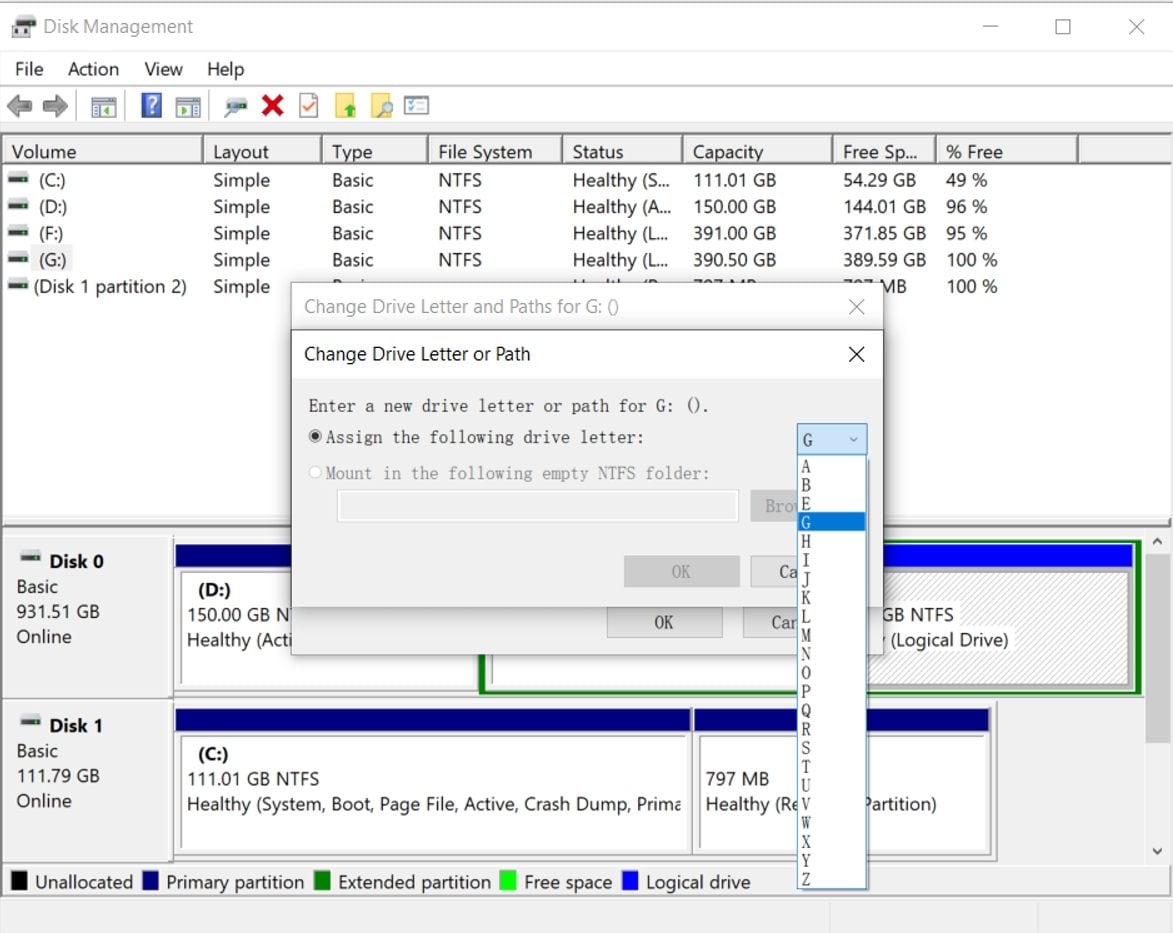
Наконец, чтобы внешний диск появился, вам необходимо перезагрузить компьютер. Зачастую вы обнаружите, что диск Seagate распознан, а сохраненные данные доступны.
Исправление 2 Переустановите Контроллеры USB
- Щелкните правой кнопкой мыши логотип Windows и выберите "Диспетчер Устройств", чтобы открыть его.
- Щелкните стрелку вправо, чтобы развернуть "Контроллеры универсальной последовательной шины".
- Найдите и щелкните правой кнопкой мыши "Корневой USB-концентратор". Нажмите "Свойства" > "Управление Энергопотреблением".
- "Разрешить компьютеру выключить это устройство для экономии энергии" по умолчанию отмечено галочкой. Снимите галочку.
- Если имеется несколько тегов с именем "Корневой USB-концентратор", повторите вышеуказанные шаги и перезагрузите компьютер.
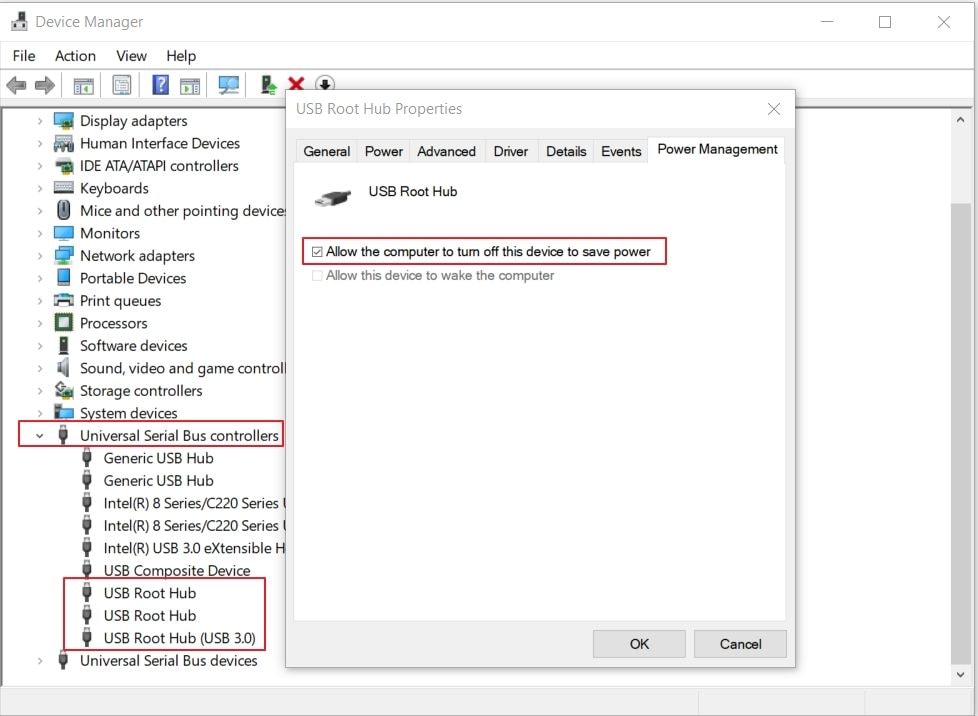
Подытожим
После операций ваш компьютер обычно может прочитать внешний жесткий диск Seagate и показать вам скрытые данные. Если все два исправления жесткого диска Seagate не могут помочь вам восстановить файлы, обратитесь к Recoverit Восстановление Данных. Это должно быть законченное и окончательное решение для каждого из вас, даже новичка. Загрузите его и восстановите данные с внешнего жесткого диска , который не может быть обнаружен.
Что случилось с диском
- Восстановите Свой Диск
- Починить Диск
- Формат/Стереть Диск
- Знание жесткого диска







Дмитрий Соловьев
Главный редактор